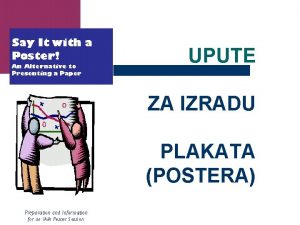KRATKE UPUTE O PRISTUPANJU I KORITENJU APLIKACIJE MICROSOFT

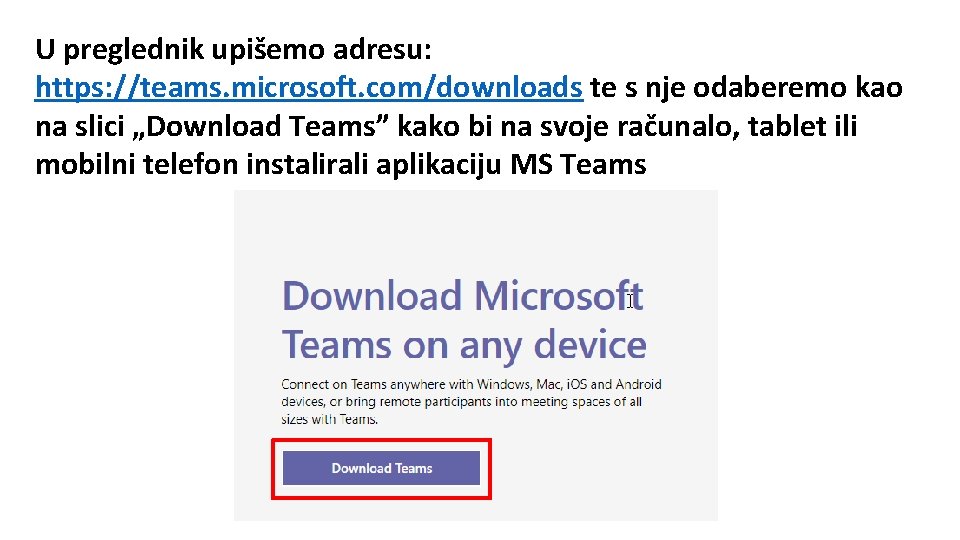
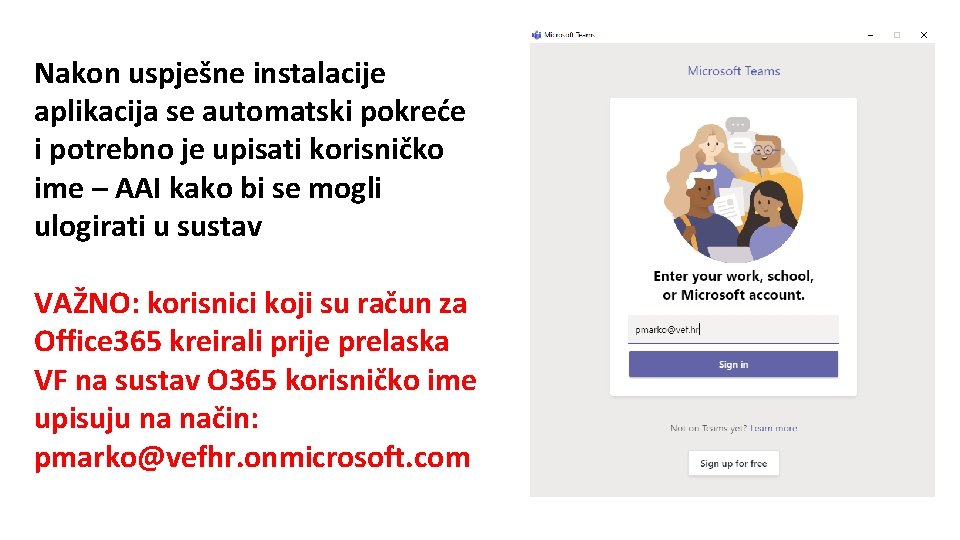
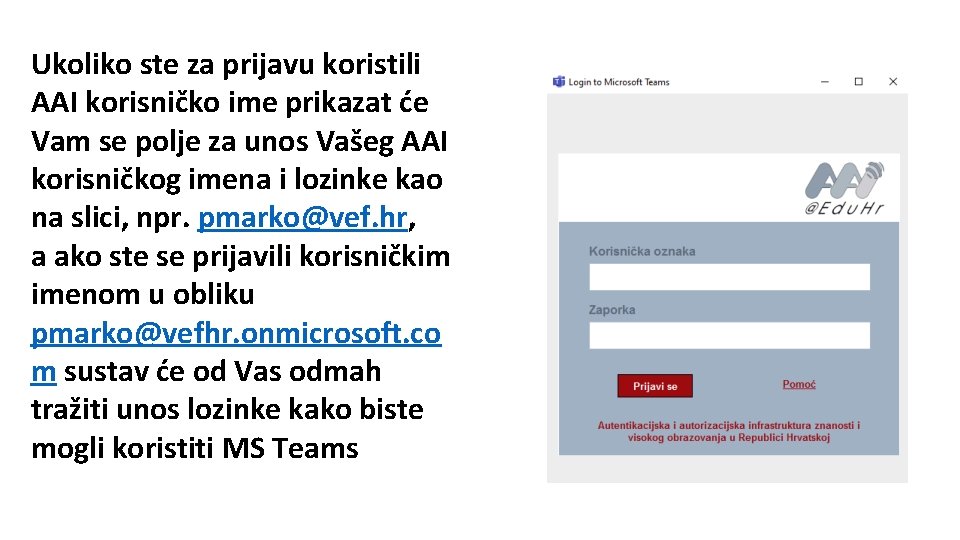
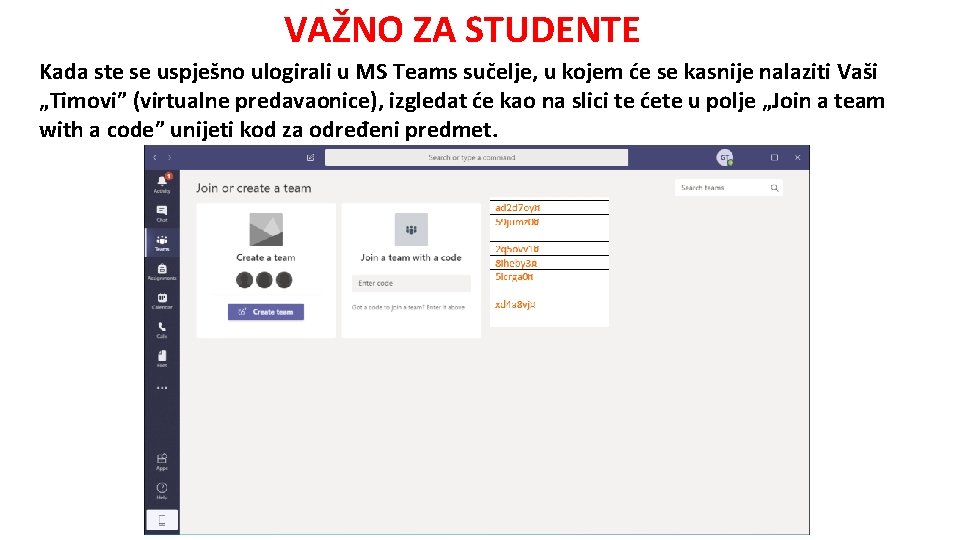
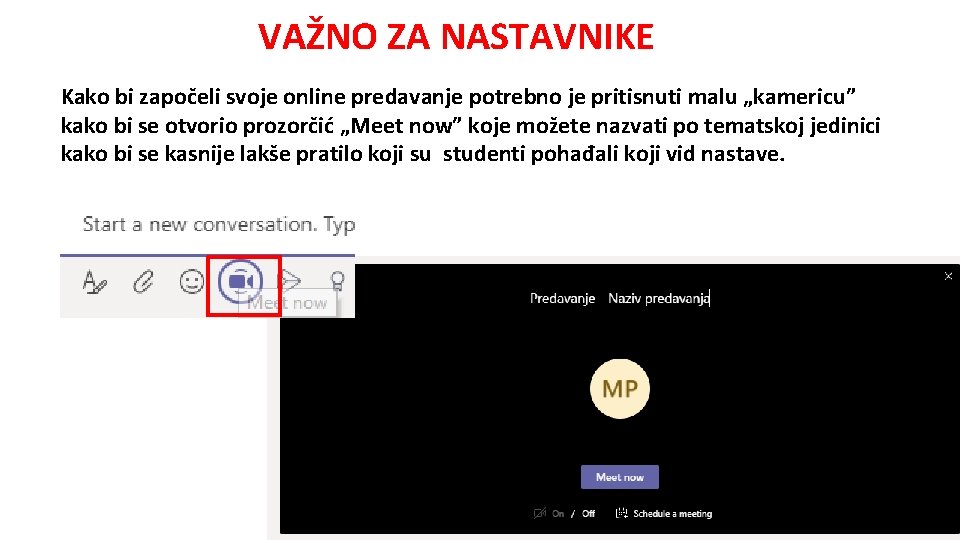
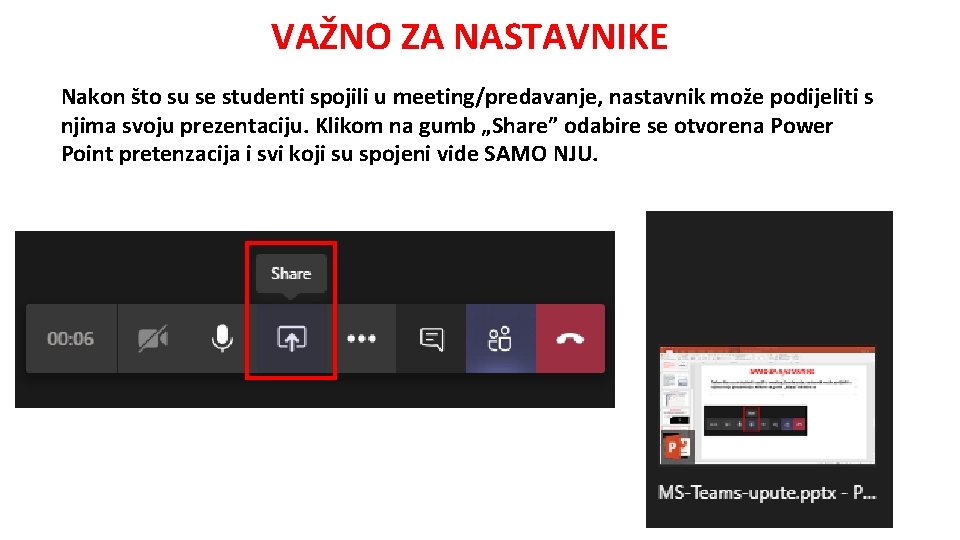
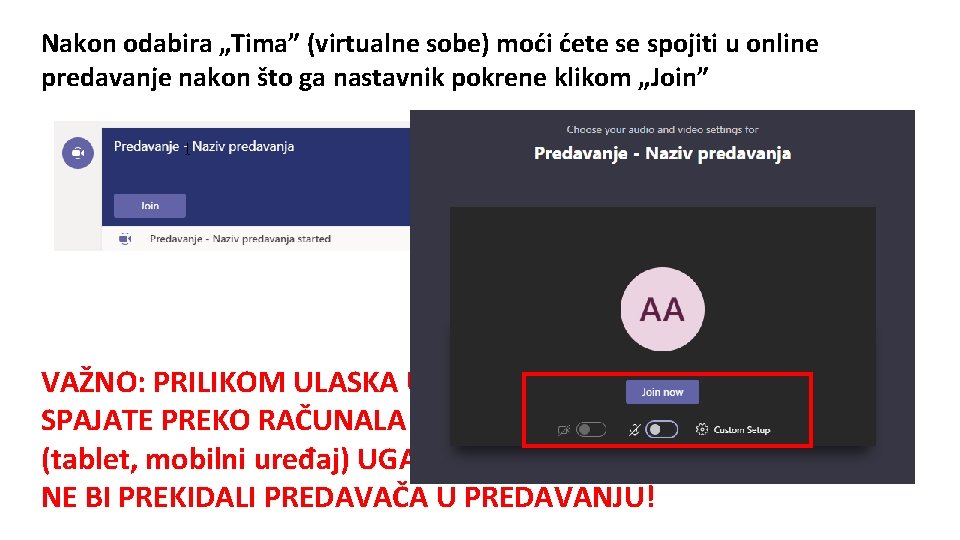


- Slides: 10

KRATKE UPUTE O PRISTUPANJU I KORIŠTENJU APLIKACIJE MICROSOFT TEAMS
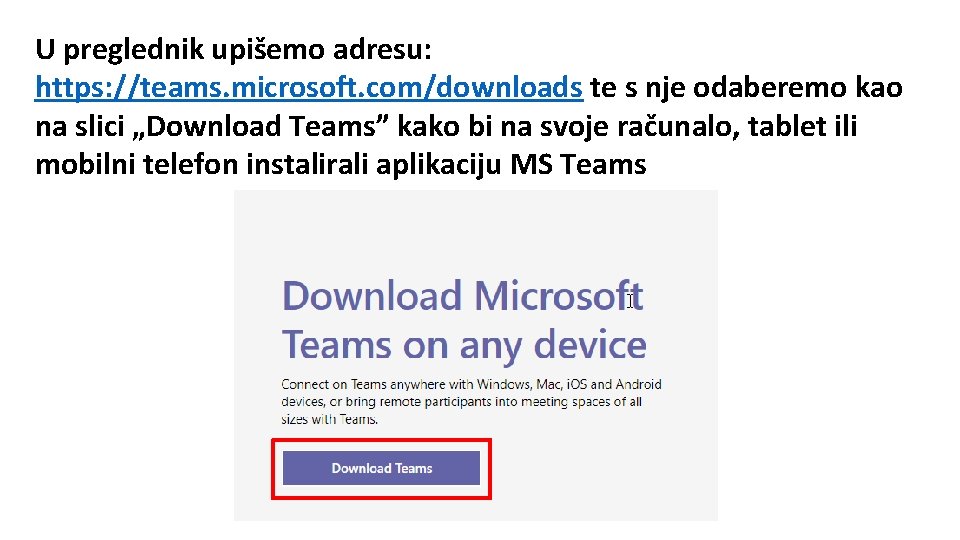
U preglednik upišemo adresu: https: //teams. microsoft. com/downloads te s nje odaberemo kao na slici „Download Teams” kako bi na svoje računalo, tablet ili mobilni telefon instalirali aplikaciju MS Teams
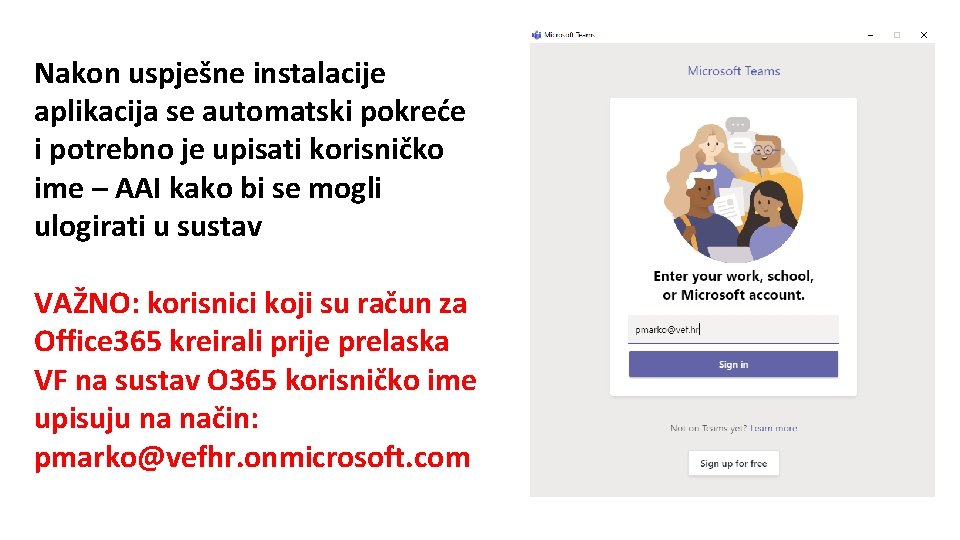
Nakon uspješne instalacije aplikacija se automatski pokreće i potrebno je upisati korisničko ime – AAI kako bi se mogli ulogirati u sustav VAŽNO: korisnici koji su račun za Office 365 kreirali prije prelaska VF na sustav O 365 korisničko ime upisuju na način: pmarko@vefhr. onmicrosoft. com
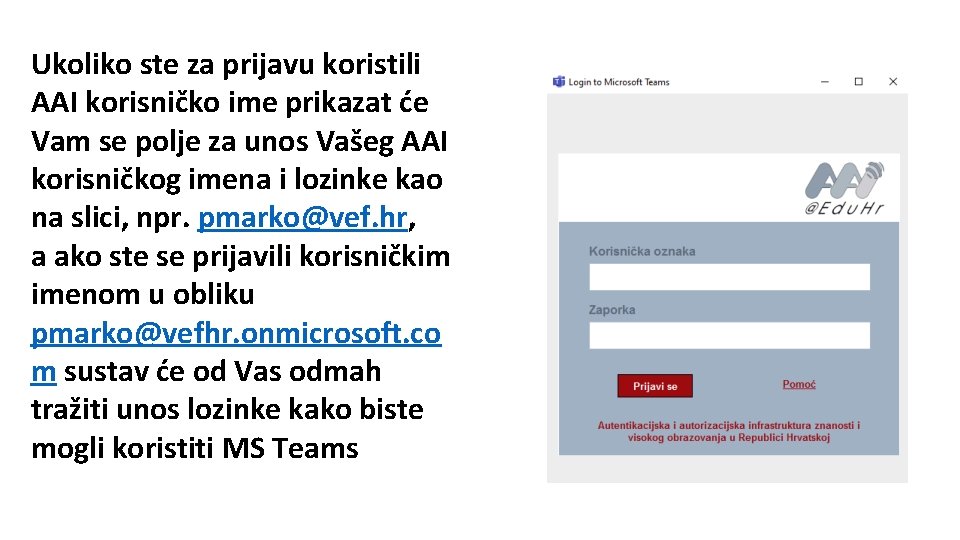
Ukoliko ste za prijavu koristili AAI korisničko ime prikazat će Vam se polje za unos Vašeg AAI korisničkog imena i lozinke kao na slici, npr. pmarko@vef. hr, a ako ste se prijavili korisničkim imenom u obliku pmarko@vefhr. onmicrosoft. co m sustav će od Vas odmah tražiti unos lozinke kako biste mogli koristiti MS Teams
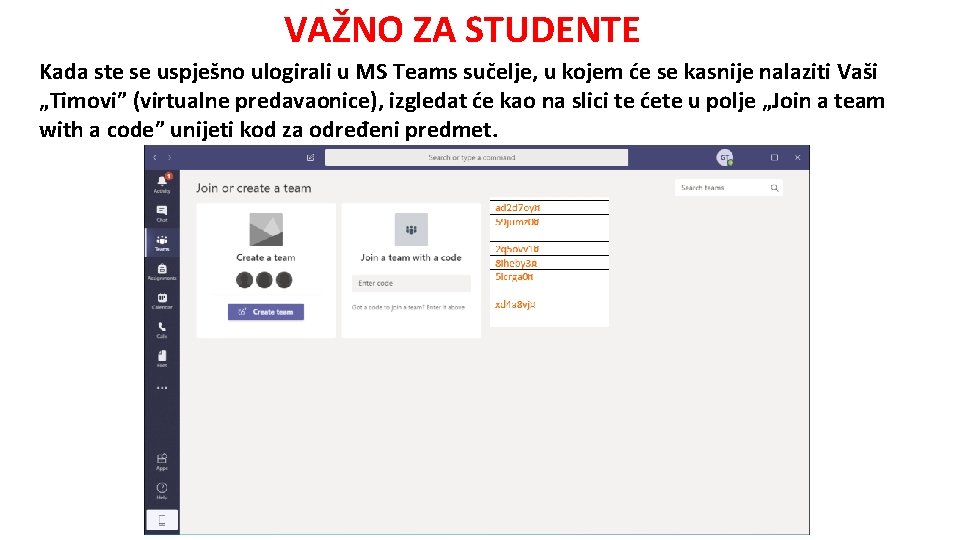
VAŽNO ZA STUDENTE Kada ste se uspješno ulogirali u MS Teams sučelje, u kojem će se kasnije nalaziti Vaši „Timovi” (virtualne predavaonice), izgledat će kao na slici te ćete u polje „Join a team with a code” unijeti kod za određeni predmet.
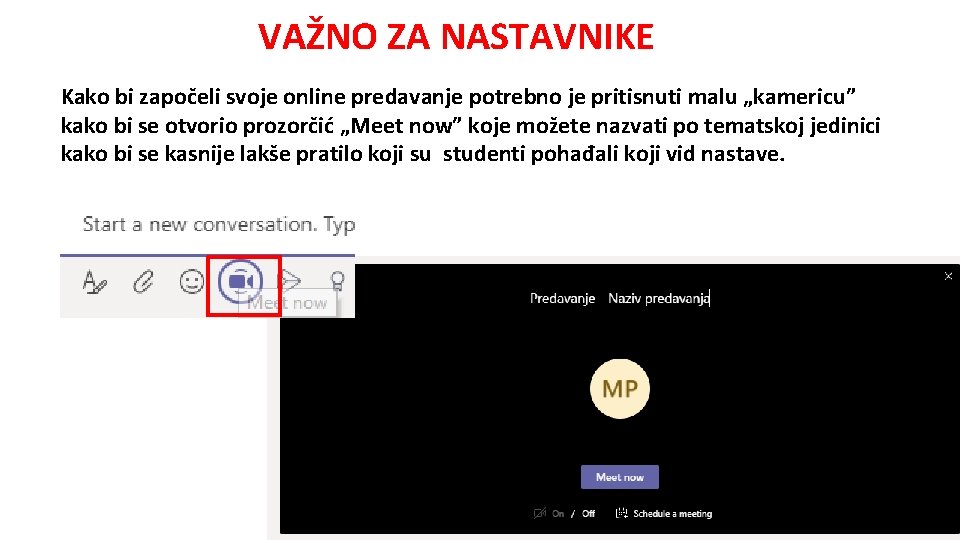
VAŽNO ZA NASTAVNIKE Kako bi započeli svoje online predavanje potrebno je pritisnuti malu „kamericu” kako bi se otvorio prozorčić „Meet now” koje možete nazvati po tematskoj jedinici kako bi se kasnije lakše pratilo koji su studenti pohađali koji vid nastave.
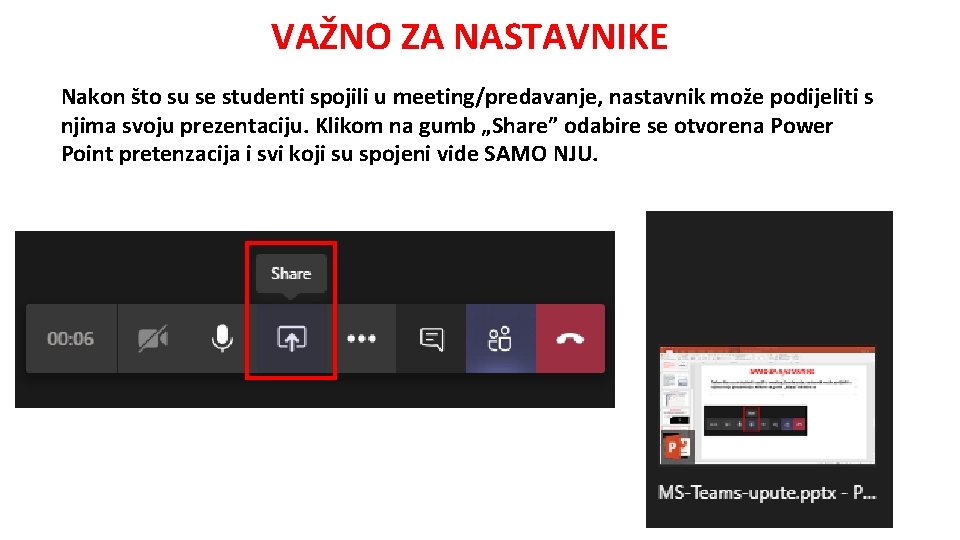
VAŽNO ZA NASTAVNIKE Nakon što su se studenti spojili u meeting/predavanje, nastavnik može podijeliti s njima svoju prezentaciju. Klikom na gumb „Share” odabire se otvorena Power Point pretenzacija i svi koji su spojeni vide SAMO NJU.
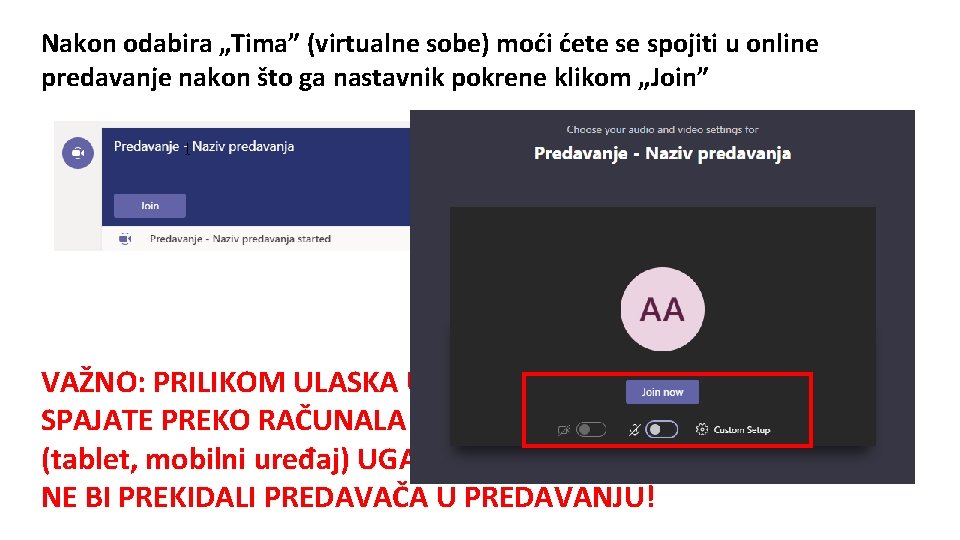
Nakon odabira „Tima” (virtualne sobe) moći ćete se spojiti u online predavanje nakon što ga nastavnik pokrene klikom „Join” VAŽNO: PRILIKOM ULASKA U ONLINE PREDAVANJE, BILO DA SE SPAJATE PREKO RAČUNALA ILI NEKOG DRUGOG UREĐAJA (tablet, mobilni uređaj) UGASITE MIKROFON I KAMERU KAKO NE BI PREKIDALI PREDAVAČA U PREDAVANJU!

VAŽNO ZA STUDENTE Nakon što je predavanje završilo i nastavnik je završio meeting, MOLIMO VAS da se i vi odjavite klikom na slušalicu

Hvala na pažnji Pripremio Marko Poletto, dr. med. vet.